PowerPoint功能应用的十二个小技巧
2018-03-11 20:34 责任编辑:砕月
(1)突破20次的撤消极限PowerPoint的“撤消”功能为文稿编辑提供了很大方便。但PowerPoint默认的撤销操作次数却只有20次。单击PowerPoint窗口左上角的“Office按钮”,再单击“PowerPoint选项”,选择“高级”菜单中的“编辑选项”,在&ldq
PowerPoint的“撤消”功能为文稿编辑提供了很大方便。但PowerPoint默认的撤销操作次数却只有20次。单击PowerPoint窗口左上角的“Office按钮”,再单击“PowerPoint选项”,选择“高级”菜单中的“编辑选项”,在“最多可取消操作数”中设置你需要的次数即可。不过要注意,PowerPoint最多允许撤消操作150次。
(2)自动更新幻灯片的日期和时间
依次执行“插入”→“页眉和页脚”,选择“幻灯片”标签下的“日期和时间”复选框,选择“自动更新”后设置日期和时间格式,最后单击“全部应用”或“应用”按钮即可。这样以后每次打开文件,系统都会自动更新日期与时间。
(3)消除幻灯片的背景颜色和图案
为了备课需要,我们常常需要借用别的老师PPT课件中的一部分幻灯片,这些幻灯片的设计模板与背景图常与自己的不一样,这时可以首先将其还原为原来的白色的幻灯片,然后再利用。方法是:首先,打开“设计”菜单下的“背景样式”,选择合适的样式后再选择“隐藏背景图形”。
(4)快速制作字幕上下移动动画
大家一定看到过电影上出现的字幕上下移动的效果吧!用PowerPoint来实现这样的效果非常轻松。方法是:插入一个横排文本框并输入字幕文字,调整文本框的宽度略小于幻灯片的宽度,并将它拖动到幻灯片上方居中的位置。用鼠标选定这个文本框,并为它添加“进入”/“其他效果”/“华丽型”/“字幕式”的自定义动画,单击“确定”按钮后,就能实现字幕上下移动的效果。
(5)让对象连续闪烁
在 PowerPoint中可以利用“自定义动画”来让对象闪烁,方法如下:先选定要闪烁的对象,给该对象添加“强调/华丽型”中的“闪烁”自定义动画效果,双击“自定义动画”列表中的该效果,在弹出的快捷菜单中选择“计时”,再设置合适的速度和重复次数即可。
(6)解决课文朗读配音难题
用PowerPoint制作英语课件时,要实现“听力配课文”的功能,如果课文很长,将课文内容放在一张幻灯片上,学生根本看不到文字提示。如果放到多张幻灯片上,又必须把声音文件按幻灯片内容进行截取。其实,我们可以将课文录音当作背景声音来处理,并结合“排练计时”解决这个问题。实现方法如下:①在课文听力部分插入录音,并设置为自动播放;②设置声音的自定义动画为“停止播放在N张幻灯片后”,N是课文文字内容的幻灯片总数;③从“幻灯片放映”菜单中选择“排练计时”,使幻灯片的切换与录音相符。
(7)对图片做点小手术
我们常会遇到这样的问题: 图片素材从整体效果来看,基本满足要求,但是图片局部有不太符合要求的地方,想去掉这块,如果这种不合要求的部分面积不大,且周围背景颜色为单一颜色时,就不必动用庞大的图像处理软件,只需插入一个比需要修改的部分面积略大的矩形或其他自选图形(视需要遮挡的形状而定), 然后将这个插入图形的颜色通过“设置自选图形格式”调整成与周围背景颜色相同即可。
(8)给图片减肥
插入图片后,我们会发现PPT课件会变得非常庞大。这时需要压缩这些图片,有一个很简单的方法:单击图片工具栏上的压缩图片按钮。若要压缩演示文稿中的所有图片,请选中文档中的所有图片单选按钮。若要进一步减小文件大小,可以利用“裁剪”功能剪掉图片中的多余部分。
(9)防止PPT课件被误修改
一是加密文档。单击窗口左上角的Office按钮图标,在弹出的快捷菜单中指向“准备”后执行“加密文档”命令,给PPT加上可靠的密码进行保护。
二是限制访问。单击窗口左上角的Office按钮图标,在弹出的快捷菜单中指向“准备”后再指向“限制权限”,然后执行“限制访问”命令。
(10)将声音文件无限制打包到PPT文件中
幻灯片打包后可以到没有安装PPT的电脑中运行,如果链接了声音文件,则默认将小于100KB的声音素材打包到PPT文件中,而超过该大小的声音素材则作为独立的素材文件。其实我们可以通过设置就能将所有的声音文件一起打包到PPT文件中。方法是:单击窗口左上角的Office按钮图标,再单击“PowerPoint选项”,选择“高级”选项后在“保存”选项卡中将“链接声音文件”改大即可。
(11)创建交互式效果
放映PPT课件时的默认顺序是按照幻灯片的先后次序进行,但通过对幻灯片中的元素进行“动作设置”或“超链接”,可以改变线性放映方式,从而提高课件的交互性。
①利用动作按钮交互
所谓“动作”是指在放映过程中,单击画面中事先插入的动作按钮,幻灯片的放映立即按照事先的设置跳转或者链接到一个指定的幻灯片、外部的演示文稿、用其他软件制作的动画或者另外的静止画面等,待这些过程结束后,单击鼠标又马上返回到刚才的“断点”继续往前放映。利用动作按钮实现交互的方法如下:
打开演示文稿后,定位到需要设置动作的幻灯片。
单击“插入”菜单,在“绘图”选项组中单击“形状”选项,然后在列表中选择“动作按钮”组中的一个形状,将鼠标移到幻灯片编辑区按下左键拖动绘制出动作按钮。在弹出的“动作设置”对话框中选择“单击鼠标”或者“鼠标移过”选项卡,即可在其中设置跳转的动作,完成后单击“确定”按钮退出设置。
如果是链接到另外的幻灯片或者其他视频文件,应选择“超链接到”单选按钮,单击右侧的下拉箭头,然后在列表框中选择要链接到的幻灯片或者文件。如果是转到某个程序的执行,应选择“运行程序”单选,然后在右侧文本框中输入要运行的程序所在的全路径和程序文件名。若不记得路径,可单击“浏览”按钮选择这个要运行的程序文件。
提示:在一张幻灯片中设置了多个动作,仅仅靠用鼠标单击来触发,往往会控制不好,使得动作效果不理想。经过简单的设置可以让多个动作自动连续进行。在制作完当前幻灯片上所有动作后,如果希望动作二在动作一后自动进行,只需在主窗口右边的任务窗格中单击选择该动作二(如果没有出现任务窗格,只需要用鼠标单击一个对象,在“动画”选项功能组中选择“自定义动画”就可以了),然后右击动作二右边的向下箭头,在弹出菜单里执行“从上一项之后”。如果想连续进行多个动作,只需要先按下Ctrl 键,然后用左键选择所有希望连续的动作,同样运用上面的方法执行“从上一项之后”命令。
②利用图形、文本对象交互
在要设置动作的图形对象上单击选中或者选定要设置动作交互的文本,到“插入” 功能区单击“动作”选项按钮,打开“动作设置”对话框,在对话框中的设置与上文所述完全一致。
③利用超链接交互
利用“超链接”同样实现交互式放映,其功能与前述“动作”交互类似,只是设置环境有些差别而已。方法是选中插入“超链接”的对象(文本、图片、形状等),在“插入”功能区单击“超链接”选项按钮,也可以直接右击对象后在快捷菜单中选择“超链接”命令,会弹出“插入超链接”对话框。在弹出的对话框中进行超链接的目标的指定等设置,最后单击“确定”按钮退出。
“链接到”下方的“原有文件或网页”包含3个选项。“当前文件夹”指你刚才使用的文件夹下的对象列表,“浏览过的网页”指近段时间打开过的网页,“最近使用过的文件”指在近段时间打开过的所有文件。“本文档中的位置”仅限于当前文档的标题列表(必须是本软件认可的标题样式),若幻灯片中没有规范的标题则依次编为“幻灯片×× ”。“新建文档”指你可以立即新建一个文档作为超链接的目标,在文件名文本框中一定要输入全路径,否则将找不到。
“电子邮件”指可以指定一个完整的E-Mail账户,最近若使用过多个电子邮件地址,会在下部的列表框中显示,便于选择。
提示:若选定的是文本,则在“要显示的文字”框中出现重写的文本内容,若选定的是图形对象则文本该框不可用。单击“屏幕显示”按钮会弹出“对话框”,在其中输入放映时鼠标指向这个对象处显示的屏幕提示文本,只要鼠标指针一进入该区域就会显示提示文本,以即时帮助你了解超链接的目标是什么。
(12)去除超级链接文字中的下划线
对文字设置超链接,如果使用模板提供的标题框、文本框会导致超链接的文字出现下划线,影响美观。我们可以自己添加文本框,然后选择整个文本框(注意:不是选择文本框中的文字),再对文本框进行超链接,这样的超链接不会出现下划线,单击后文字也不会变色,而且出现手型图标的区域也增大了,方便我们单击。需要注意的是:文本框不能是标题或副标题文本框。
热门标签更多
相关推荐
-

ppt护士课件模板教学设计,ppt护士课件模板内容怎么做?
本文介绍了护士课件模板的教学目标、教学重点、教学方法、教学过程和教学总结,旨在帮助老师掌握教学要点,提高教学质量。.........
2023-05-27
-

大班课件ppt免费下载教学设计,大班课件ppt免费下载内容怎么做?
本文介绍了大班课件ppt免费下载的重要性和方法,帮助您掌握如何寻找高质量的课件资源,并提高ppt课件制作能力。.........
2023-05-21
-
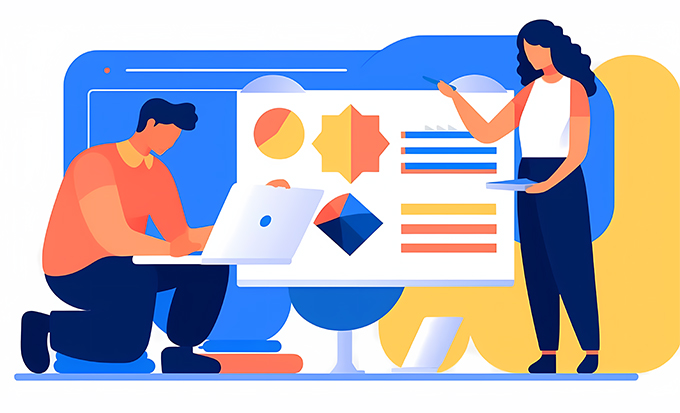
年轻教师培训ppt课件教学设计,年轻教师培训ppt课件内容怎么做?
本文章主要介绍了年轻教师培训ppt课件的相关内容,包括教学目标、教学重点、教学方法、教学过程和教学总结等,旨在帮助年轻教师提高课堂教学效果,创造更具吸引力和有效性的教学环境。.........
2023-06-10
-
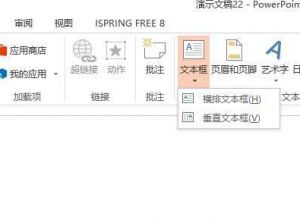
ppt层叠文字效果怎么做
在PPT制作过程中有时需要将文字加上各种效果,层叠文字就是其中一种,那这种效果怎么做呢?更多下载请点击ppt家园。首先点击插入-文本框输入文字后复制一遍。选中其中一个文本框右键点击选择设置形状格式,设置文本颜......
2019-12-20
-

ppt课件加制作人教学设计,ppt课件加制作人内容怎么做?
本文介绍了PPT课件制作的基本原理和技巧,包括文字、图片、动画等方面的设计和应用。通过讲解、演示和练习,帮助学生掌握相关工具和软件操作方法,能够高效地制作出符合主题和风格要求的PPT课件。.........
2023-05-26
-

防诈骗ppt模板课件资源教学设计,防诈骗ppt模板课件资源内容怎么做?
本文介绍了如何使用防骗常识ppt模板制作一份防范诈骗的PPT,并详细讲解了如何防范诈骗的基本方法和技巧,帮助读者提高自我保护意识和能力。.........
2023-06-02
-

说课课件ppt模板教学设计,说课课件ppt模板内容怎么做?
本课将讲授如何制作符合教学需要的说课课件PPT,包括基本要求、制作流程、设计技巧和突出难点等方面的内容。通过讲解、示范和练习等多种教学方法,帮助学生掌握课件PPT的制作方法,提高其课件制作水平和创新能力。.........
2023-05-28
-

税务绩效培训ppt课件教学设计,税务绩效培训ppt课件内容怎么做?
本课程通过多种教学方法,让学生全面了解税务绩效管理的概念、内容和实践方法,提高了学生的实际应用能力。通过本课程的学习,学生将能够在工作中更加有效地应用税务绩效管理知识,提高税务工作的效率和质量。.........
2023-06-12
-

炫酷ppt模板课件教学设计,炫酷ppt模板课件内容怎么做?
本文介绍了炫酷ppt模板的基本概念和分类,掌握如何使用现有的ppt模板以及如何自定义ppt模板,以及ppt设计的原则和技巧,ppt动画和转场的应用。通过本课程的学习,让您能够制作出具有专业水平的高质量ppt课件,提升课堂教学的效果和吸引力。.........
2023-05-28
-

火箭ppt课件幼儿园教学设计,火箭ppt课件幼儿园内容怎么做?
本文介绍以火箭ppt课件为主题的幼儿园教学,通过游戏化学习、多媒体手段以及互动性教学等方式,引导幼儿了解火箭的基本知识,了解火箭发射的过程与原理,以及培养幼儿对宇宙的兴趣和热爱。同时启发幼儿代码精神及开发创新思维,助力幼儿全面发展。.........
2023-06-19




 扫码加微信客服有好礼
扫码加微信客服有好礼